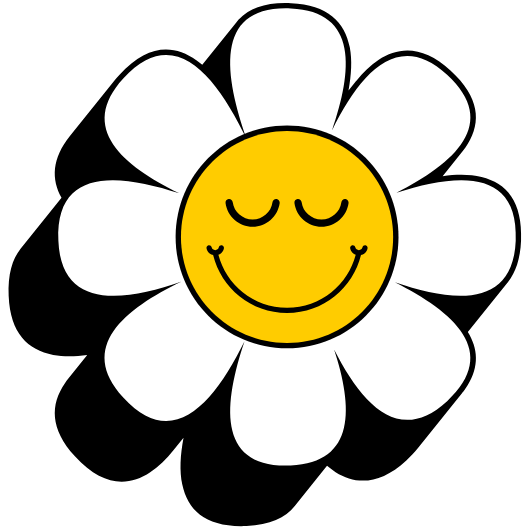새로 나온 갤럭시 S24 FE를 가장 저렴하게 구매하는 방법, 바로 ‘자급제’로 구매하는 것이죠. 하지만 막상 큰맘 먹고 공기계를 샀는데, ‘개통은 어떻게 하지?’, ‘데이터는 어떻게 옮겨?’라며 막막해하는 분들이 많습니다. 통신사 대리점에 가면 알아서 다 해주지만, 자급제폰은 내가 직접 해야 한다는 부담감 때문인데요. 사실 이 모든 과정, 딱 5분이면 충분합니다. 이 글만 따라오시면 누구든 전문가처럼 쉽고 빠르게 갤럭시 S24 FE 자급제 개통을 마칠 수 있습니다.
갤럭시 S24 FE 자급제 개통, 5분 완성 꿀팁
- 기존 유심 활용 또는 알뜰폰 유심 준비: 사용하던 유심(USIM)을 그대로 옮기거나, 저렴한 알뜰폰 요금제 유심을 미리 준비하면 개통 시간을 확 줄일 수 있습니다.
- 삼성 스마트 스위치로 데이터 완벽 복사: 케이블 연결 한 번이면 연락처, 사진, 어플까지 모든 데이터가 새 폰으로 완벽하게 이동합니다.
- 전원 켜고 유심 인식 확인: 새 폰에 유심을 꽂고 전원을 2~3번 껐다 켜주면 별다른 설정 없이 바로 개통이 완료됩니다.
왜 다들 갤럭시 S24 FE 자급제를 선택할까?
많은 분들이 ‘갤럭시 S24 FE 자급제’를 찾는 이유는 명확합니다. 첫째, 비싼 통신사 요금제에 얽매일 필요가 없습니다. 내가 원하는 알뜰폰 요금제를 선택해 통신비를 획기적으로 줄일 수 있죠. 둘째, ‘선택약정’ 25% 요금할인을 그대로 받을 수 있어 통신사에서 구매하는 것보다 총비용이 저렴한 경우가 많습니다. 마지막으로, 통신사 앱 같은 불필요한 앱이 설치되어 있지 않아 더 쾌적하게 스마트폰을 사용할 수 있다는 장점도 있습니다.
구매는 쿠팡, 11번가, G마켓 같은 오픈마켓이나 삼성닷컴을 이용하면 편리합니다. 특히 사전예약 기간에는 카드할인, 구매혜택, 사은품 등이 풍성하게 제공되니, 가격비교를 통해 최저가로 구매하는 것이 좋습니다.
갤럭시 S24 FE, 과연 쓸만할까? (스펙 총정리)
갤럭시 S24 FE(SM-S721N)는 플래그십 모델의 핵심 성능을 계승하면서도 가격 부담을 낮춘 가성비 스마트폰입니다. S23 FE와 S24 일반 모델 사이에서 고민하는 분들에게 좋은 대안이 될 수 있습니다.
- 성능 (AP): 지역에 따라 엑시노스 또는 스냅드래곤 칩셋이 탑재될 것으로 보이며, 일상적인 사용은 물론 게임 성능까지 만족스러운 수준을 보여줄 것으로 기대됩니다. 최신 엑시노스 2400 칩셋이 탑재될 가능성도 제기되고 있습니다.
- 카메라와 AI 기능: 플래그십 수준의 카메라 하드웨어에 강력한 AI 기능이 더해져 누구나 쉽게 전문가급 사진을 촬영할 수 있습니다.
- 디스플레이 및 디자인: 전작보다 베젤이 얇아지고 화면은 커져 몰입감이 뛰어납니다. 120Hz 주사율을 지원하는 다이내믹 아몰레드 2X 디스플레이는 부드러운 화면 전환을 제공하며, 블루, 그레이, 민트, 크림 등 다채로운 색상으로 출시됩니다. IP68 등급의 방수방진 기능도 갖췄습니다.
- 배터리 및 기타: 넉넉한 배터리 용량과 준수한 충전 속도를 지원하며, 삼성페이, 통화 녹음 등 국내 사용자들이 선호하는 기능들도 모두 탑재되어 있습니다.
| 주요 스펙 | 예상 사양 |
|---|---|
| AP | 엑시노스 2400 또는 스냅드래곤 최신 칩셋 |
| 디스플레이 | 6.7인치 Dynamic AMOLED 2X (120Hz 주사율 지원) |
| 저장공간 | 256GB |
| 방수방진 | IP68 등급 |
| 주요 기능 | Galaxy AI, 삼성페이, 통화 녹음 |
5분 만에 끝내는 자급제 개통 실전 가이드
이제부터가 핵심입니다. 복잡한 과정 없이 누구나 따라 할 수 있도록 가장 쉬운 방법으로 설명해 드리겠습니다.
1단계: 유심(USIM) 또는 eSIM 준비하기
가장 먼저 할 일은 새 폰에 들어갈 유심을 준비하는 것입니다. 두 가지 방법이 있습니다.
- 기존 유심 사용하기: 이전에 사용하던 스마트폰의 전원을 끄고 유심 트레이를 분리해 유심칩을 꺼냅니다. 그리고 새로 구매한 갤럭시 S24 FE의 유심 트레이에 맞게 꽂아주기만 하면 됩니다. 대부분의 경우, 몇 차례 재부팅하면 자동으로 인식됩니다.
- 새로운 유심/eSIM 개통하기: 알뜰폰 통신사 등을 통해 새로운 요금제에 가입했다면, 배송받은 유심을 꽂으면 됩니다. 최근에는 실물 유심 없이 QR코드 스캔만으로 개통이 가능한 eSIM(e심)도 많이 사용합니다. 통신사 앱이나 홈페이지 안내에 따라 진행하면 5분 내로 셀프 개통이 가능합니다.
2단계: ‘스마트 스위치’로 데이터 완벽하게 옮기기
개통만큼이나 중요한 것이 바로 데이터 옮기기입니다. 삼성의 ‘스마트 스위치(Smart Switch)’ 앱을 이용하면 이 과정이 놀랍도록 간단해집니다.
- 기존 폰과 새 갤럭시 S24 FE 모두에서 ‘스마트 스위치’ 앱을 실행합니다. (보통 초기 설정 과정에 포함되어 있습니다)
- 기존 폰에서는 ‘데이터 보내기’, 새 폰에서는 ‘데이터 받기’를 선택합니다.
- USB 케이블로 두 기기를 연결하는 것이 가장 빠르고 안정적입니다. 무선 연결도 가능합니다.
- 옮기고 싶은 데이터(연락처, 사진, 메시지, 앱 등)를 선택하고 전송을 시작하면 끝입니다. 앱 데이터까지 대부분 그대로 옮겨오기 때문에 일일이 재설정할 필요가 없습니다.
3단계: 초기 설정 및 필수 액세서리 준비
데이터 전송이 완료되면 새 폰이 재부팅되고 간단한 초기 설정 화면이 나타납니다. 구글 및 삼성 계정에 로그인하고, 지문이나 얼굴인식 등 보안 설정을 마치면 모든 과정이 끝납니다. 개통이 완료되면 바로 통화와 데이터 사용이 가능합니다. 마지막으로, 소중한 새 스마트폰을 보호하기 위해 케이스와 보호필름 같은 필수 액세서리를 미리 준비해두는 것을 추천합니다.